Как конвертировать WebM в MP4 и наоборот с помощью лучших инструментов конвертации
Мы не можем отрицать необходимость беспрепятственного преобразования мультимедийных файлов. Он становится все более распространенным в развивающемся мире цифрового творчества. Одним из таких распространенных преобразований является преобразование между форматами WebM и MP4, двумя широко используемыми типами видеофайлов. WebM и MP4 представляют собой популярный выбор с явными преимуществами, при этом WebM известен своим открытым исходным кодом и высококачественным сжатием. Между тем, MP4 может похвастаться широкой совместимостью между устройствами и платформами. Поэтому, чтобы понять значение этого WebM в MP4 или наоборот, мы собрали лучшие онлайн- и офлайн-инструменты, чтобы предоставить вам наиболее эффективные решения для ваших нужд.
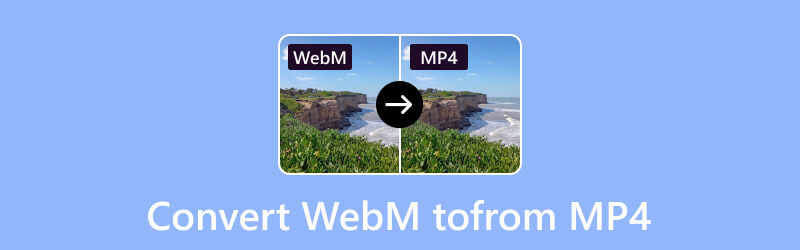
СОДЕРЖИМОЕ СТРАНИЦЫ
Часть 1. WebM против MP4: сравнение
Давайте углубимся в определение этих двух разных мультимедийных форматов. Начнем с WebM — открытого и бесплатного мультимедийного формата, предназначенного для эффективной доставки видео- и аудиоконтента через Интернет. Проект WebM разработал этот видеоформат, спонсируется Google и поддерживает широкий спектр веб-браузеров и приложений. Именно поэтому формат WebM специально оптимизирован для использования в Интернете, обеспечивая хорошее сжатие и высококачественное воспроизведение видео.
MP4С другой стороны, это широко используемый или универсальный формат цифрового мультимедийного контейнера. Он предназначен для хранения аудио, видео, субтитров и неподвижных изображений в одном файле. MP4 — универсальный формат, известный своей эффективностью сжатия мультимедийных данных при сохранении относительно высокого качества. Более того, он стал стандартным контейнером для различных приложений, включая потоковую передачу, вещание и обмен мультимедийным контентом в Интернете.
Сравнительная таблица
Приведенная ниже сравнительная таблица является важным фактором, позволяющим оценить важность преобразования MP4 в WebM или наоборот.
| Особенность | WebM | MP4 |
| Открытый источник | да | Нет |
| Размер файла | Меньший размер файла по сравнению с MP4. | Немного больший размер файла по сравнению с WebM. |
| Применение | Он обычно используется для веб-контента. | Он широко используется для различных целей. |
| Лицензия | Бесплатное использование | Бесплатное использование |
| Потоковая поддержка | Это ограничено в некоторых потоковых средах. | Он широко поддерживается потоковыми сервисами. |
| Кодек | Опус, Ворбис, ВП8, ВП9. | H.264, H.265, ААС. |
| Качество | Высоко | Высоко |
| Совместимость | Некоторые медиаплееры поддерживают его. | Почти все медиаплееры поддерживают его. |
Часть 2. Лучшие способы конвертировать WebM в MP4 в автономном режиме
Способ 1. Конвертер видео Vidmore
Видео конвертер Vidmore — это исключительный видеоконвертер, который превосходит все ожидания, быстро преобразуя любой видеофайл в желаемый формат. Этот конвертер MP4 в WebM, поддерживающий более 200 входных и выходных форматов, может похвастаться впечатляюще быстрым процессом преобразования, который в 50 раз быстрее, чем стандартные инструменты. Этот совершенный инструмент конвертации, отличающийся усовершенствованными ускорениями как для аппаратного обеспечения, так и для графического процессора, обеспечивает эффективность, не требуя передовых технических навыков. Кроме того, его удобный интерфейс создан для новичков. Что отличает его, так это возможность пакетного преобразования, позволяющая конвертировать WebM в MP4 и наоборот сразу без каких-либо ограничений. Даже при работе с большим количеством файлов этот замечательный конвертер сохраняет сверхвысокую скорость преобразования!
Помимо своей основной функции первоклассного конвертера, Vidmore предлагает надежный набор инструментов с множеством инструментов редактирования. В этом наборе инструментов вы можете улучшать, обрезать, удалять, обрезать, объединять и добавлять водяные знаки. Итак, узнайте, как этот фантастический конвертер файлов легко преобразует WebM в MP4, выполнив следующие действия.
Шаг 1. Установите Vidmore Video Converter.
Прежде всего, вам необходимо установить на свой компьютер любой видеоконвертер. Вы можете использовать Скачать кнопку ниже, чтобы быстро начать установку.
Шаг 2. Импортируйте файлы WebM или MP4.
Далее нужно загрузить все видео WebM или MP4, которые вы хотите конвертировать. Для этого вам просто нужно переместить файлы в центр рабочей области. Альтернативно, нажмите кнопку Добавить файлы вкладку или просто перетащите файлы в центр интерфейса.
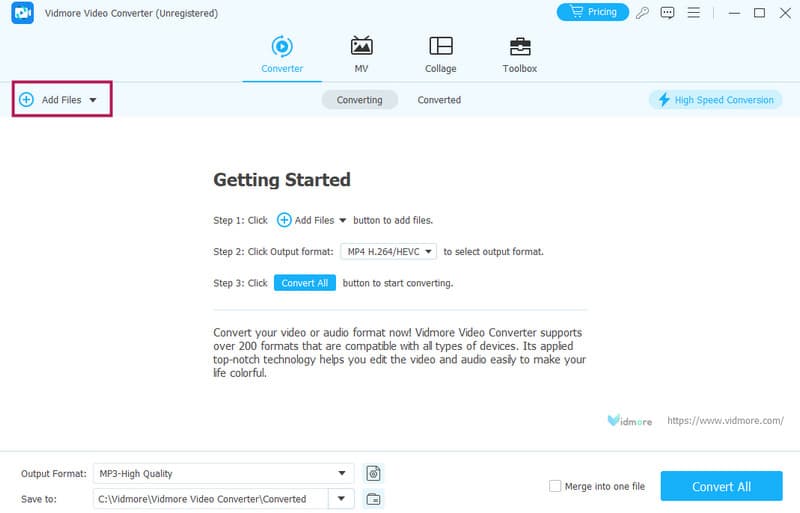
Шаг 3. Выберите выходной формат
После загрузки файлов вы можете навести курсор на стрелку раскрывающегося списка в настройка формата раздел. Когда появится новое окно, перейдите к опции «Видео», найдите MP4 или WebM формат, в зависимости от того, какой вам нужен, и щелкните выбранный вами кодировщик.
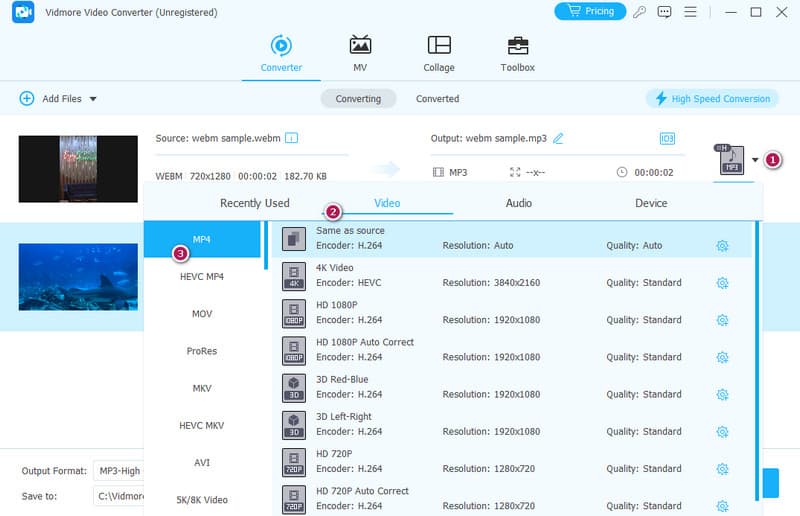
Шаг 4. Измените MP4 на WebM
После установки формата вывода нажмите кнопку Конвертировать все кнопка. После нажатия кнопки начнется сверхбыстрое преобразование.
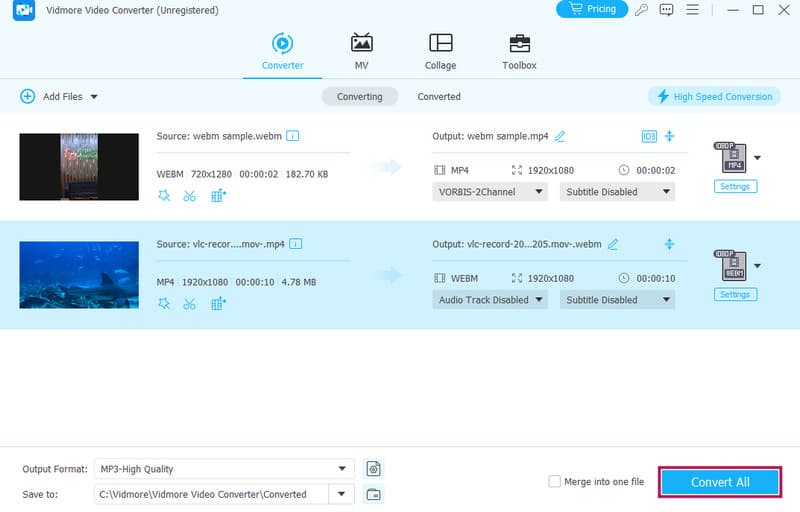
Плюсы
- Он имеет сверхбыструю скорость конвертации.
- Работает с различными форматами видео.
- Вы можете конвертировать большие объемы файлов за один процесс.
- Он предлагает 30-дневную бесплатную пробную версию.
Минусы
- Сверхбыстрая конвертация есть в платной версии.
Способ 2. Ручной тормоз
Вот еще один универсальный инструмент преобразования, который вы также можете использовать в Windows, Mac и Linux. Одной из примечательных особенностей HandBrake является его способность эффективно и легко конвертировать видео. Он обеспечивает плавный переход на MP4 или MKV, улучшая совместимость и доступность. Такая гибкость делает его ценным ресурсом для людей, желающих адаптировать свои видеофайлы для различных устройств или платформ.
Более того, HandBrake не только облегчает процесс преобразования, но также предлагает ряд видеофильтров, таких как оттенки серого, шумоподавление, декомбинация, деблокирование и многое другое. Для пользователей с сильным техническим опытом и умением выполнять детальные настройки HandBrake станет отличным выбором инструментов преобразования WebM в MP4. Несмотря на потенциально пугающий интерфейс для новичков, опытные пользователи могут эффективно перемещаться по сложным параметрам, таким как уровни радиочастот, целевые кбит/с, настройки кодера и многое другое.
Шаг 1. Установите HandBrake
Установите конвертер после загрузки его на свой компьютер. После этого запустите его и приступайте к загрузке файла WebM. Как? Нажмите «Открыть исходный код» и добавьте файл.
Шаг 2. Выберите MP4.
Когда WebM находится в интерфейсе, нажмите кнопку «Пресеты». Затем, чтобы выбрать выходной формат MP4, нажмите кнопку Генеральная и выберите желаемое качество.
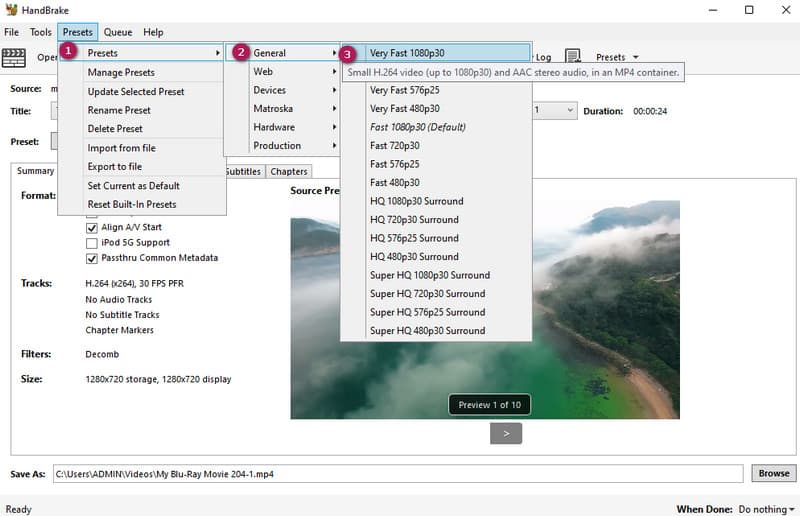
Шаг 3. Конвертируйте файл
После этого нажмите кнопку «Обзор», чтобы установить папку в нужное место. Затем, чтобы начать процесс конвертации, нажмите кнопку Начать кодирование кнопка.
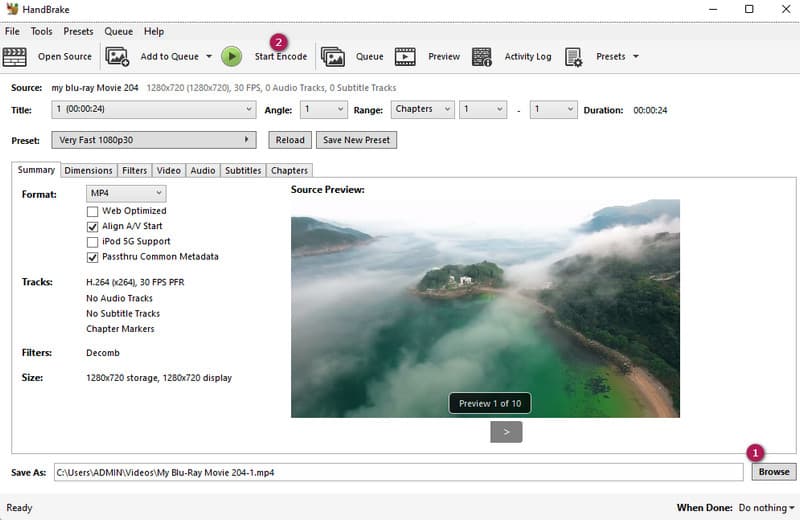
Плюсы
- Вы можете использовать его бесплатно.
- Он поставляется с возможностями настройки.
- Он поддерживается несколькими платформами.
Минусы
- Пакетное преобразование недоступно.
- Он поставляется с расширенной кривой обучения.
- Имеет ограниченные возможности редактирования.
Способ 3. VLC
Наконец, известный медиаплеер VLC оказывается эффективным видеоконвертером. Как и предыдущий, VLC — это бесплатное программное обеспечение с открытым исходным кодом, способное обрабатывать широкий спектр видео- и аудиоформатов. Это означает, что независимо от того, используете ли вы Windows или Mac, VLC может стать надежным инструментом для воспроизведения и преобразования мультимедиа. Среди поддерживаемых форматов — WebM, MP4, MP3, OGG, TS, ASF и многие другие. Такая широкая совместимость позволяет легко конвертировать файлы в соответствии с вашими конкретными потребностями.
Одной из примечательных особенностей VLC является его способность работать с преобразованиями для разных платформ, предоставляя вам возможность оптимизировать мультимедийный контент. Более того, процесс конвертации видео обеспечивает совместимость с используемым вами медиаплеером. Эта универсальность делает VLC идеальным выбором для тех, кто ищет надежное и удобное решение для задач преобразования мультимедиа. Таким образом, чтобы узнать, как изменить WebM на MP4 с помощью VLC, необходимо просмотреть приведенное ниже руководство.
Шаг 1. Запустите и импортируйте t
Запустите VLC на своем ПК, быстро нажмите кнопку СМИ меню вкладок и выберите Конвертировать / Сохранить вариант. Затем во всплывающем окне перейдите на вкладку «Добавить» и загрузите файлы видеофайлов WebM, которые необходимо преобразовать. Затем нажмите кнопку «Преобразовать/Сохранить» внизу, чтобы продолжить.
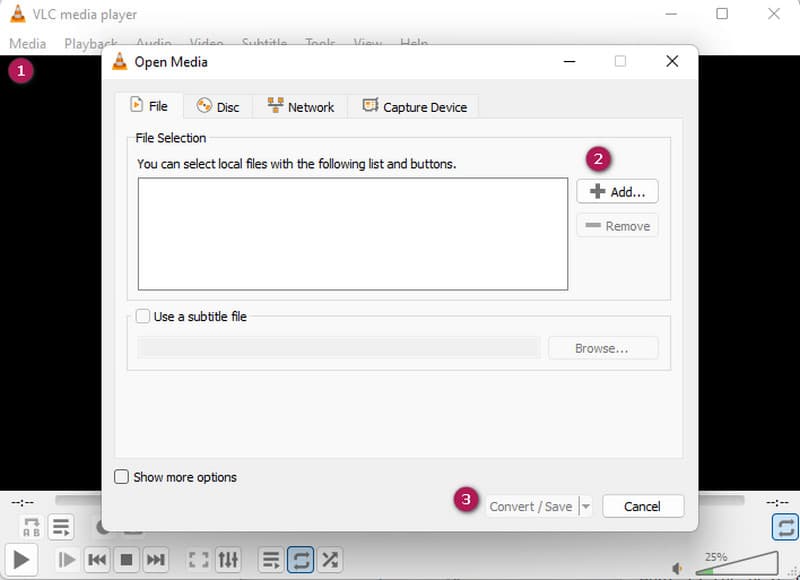
Шаг 2. Выберите MP4 в качестве выхода.
Следующий шаг — щелкнуть стрелку раскрывающегося списка в разделе «Профиль» после перехода в следующее окно. Оттуда выберите Видео - H.264 +MP3 (MP4) среди предлагаемых форматов профилей.
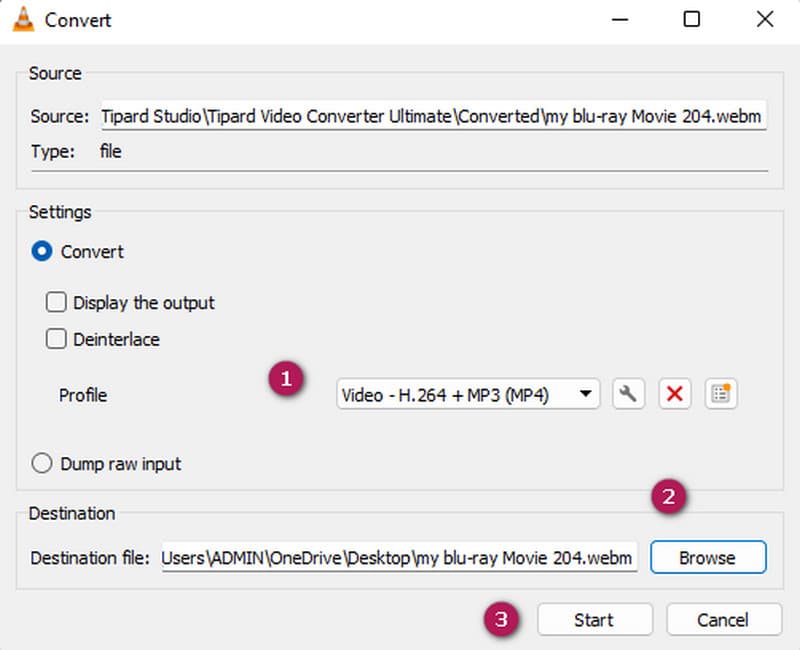
Шаг 3. После этого нажмите кнопку «Обзор» и укажите нужный путь к файлу. Затем нажмите кнопку «Пуск» рядом с кнопкой «Отмена» в нижней части интерфейса.
Плюсы
- Он поддерживает различные форматы видео.
- Он гибок для поддержки платформы.
- Его можно использовать бесплатно.
- Он поставляется с дополнительными базовыми функциями.
Минусы
- Расширенные настройки ограничены.
- Процесс пакетного преобразования является сложным.
Часть 3. Преобразование WebM в MP4 с помощью известного онлайн-инструмента
Если вы хотите превратить WebM в файлы MP4 без загрузки какого-либо программного обеспечения, то этот онлайн-инструмент должен стать вашим лучшим выбором.
1. Бесплатный онлайн-конвертер видео Vidmore
Vidmore Free Video Converter Online - бесплатный онлайн-конвертер видео — это невероятно удобный инструмент, созданный для удовлетворения ваших потребностей в конвертировании видеофайлов онлайн. Этот универсальный конвертер не только поддерживает плавное преобразование отдельных файлов WebM в MP4, но также облегчает пакетное преобразование, позволяя обрабатывать несколько файлов WebM одновременно. Кроме того, он имеет удобный интерфейс, который позволяет легко настраивать различные аспекты ваших видео, включая качество, разрешение и частоту кадров, обеспечивая беспроблемное и быстрое онлайн-конвертирование. Таким образом, если вы хотите конвертировать MP4 в WebM или наоборот онлайн, следуйте инструкциям ниже.
Шаг 1. Начните с перехода на главную веб-страницу бесплатного онлайн-конвертера видео Vidmore. Нажать на Добавить файлы для преобразования вкладка, чтобы начать процесс доступа к средству запуска и загрузки видеофайлов.
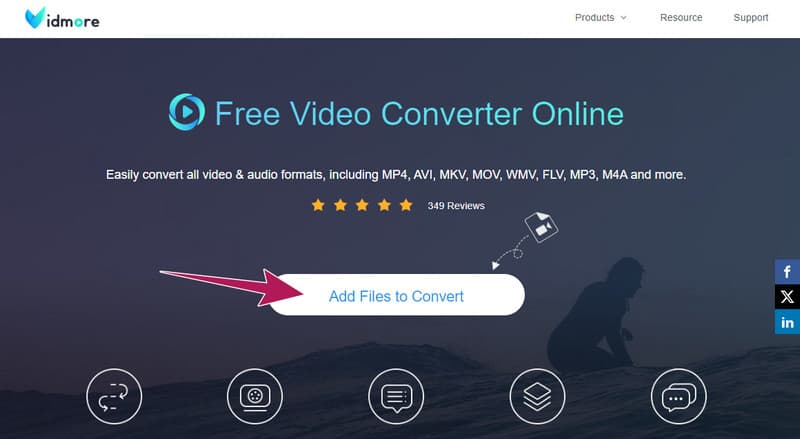
Шаг 2. Когда видео будут загружены в основной интерфейс, выберите формат MP4 или WebM в качестве желаемого вывода. Сделайте это, отметив соответствующий переключатель внизу.
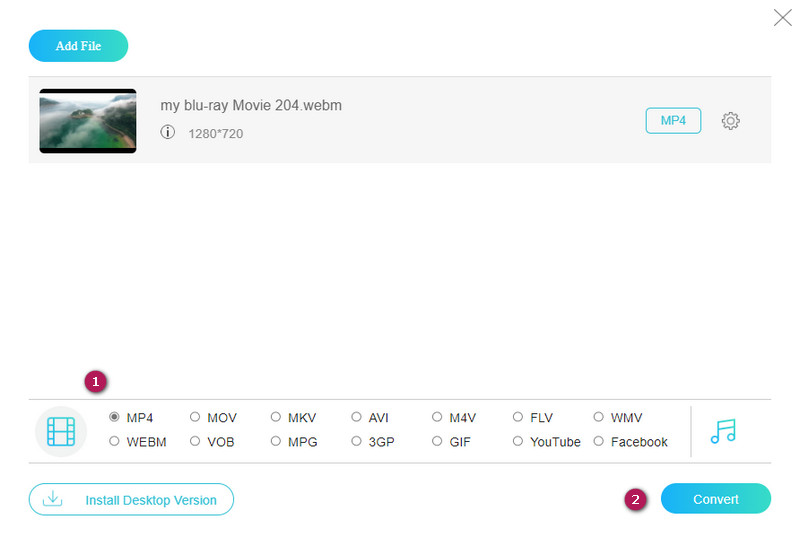
Шаг 3. Выбрав формат MP4 или WebM, нажмите кнопку Перерабатывать кнопка. Затем выберите папку назначения для выходного файла, и процесс преобразования начнется.
Плюсы
- Это превосходный видеоконвертер, который вы можете использовать бесплатно.
- Вы можете конвертировать большие файлы.
- Множество различных форматов на выбор.
- Имеет базовые инструменты редактирования.
Минусы
- Процесс преобразования зависит от вашего подключения к Интернету.
| Особенность | Видео конвертер Vidmore | Ручной тормоз | VLC | Vidmore Free Video Converter Online - бесплатный онлайн-конвертер видео |
| Скорость конвертации | Сверхбыстрый | Быстрый | Быстрый | Сверхбыстрый |
| Водяной знак в бесплатной версии | Нет | Нет | Нет | Нет |
| Дополнительные возможности | Редактирование видео, фильтры, эффекты, настройки создателей. | Видео фильтры, главы. | Основные функции редактирования. | Основные функции редактирования. |
| Совместимость платформ | Windows/Макинтош. | Windows/Mac/Линукс. | Windows/Mac/Линукс. | Веб-интерфейс. |
Часть 4. Часто задаваемые вопросы о конвертации WebM и MP4
Снижает ли качество преобразование WebM в MP4?
Да, преобразование между форматами с потерями, такими как WebM и MP4, может привести к некоторой потере качества. Однако степень потерь зависит от конкретных настроек, использованных в процессе преобразования.
Какое бесплатное программное обеспечение лучше всего конвертирует WebM в MP4?
Выбор лучшего бесплатного программного обеспечения для конвертации видеофайлов зависит от различных факторов. Если вы не хотите загружать какое-либо программное обеспечение, которое может занимать место на вашем устройстве, мы рекомендуем использовать Vidmore Free Video Converter Online для изменения WebM в MP4 онлайн бесплатно.
Можете ли вы конвертировать WebM в MP4 с помощью VLC?
Да, вы можете использовать VLC для преобразования WebM в MP4. Если вы считаете, что этапы преобразования слишком сложны, вы также можете используйте VLC для записи экрана и поиграй в WebM. Затем вы можете легко получить видео в формате MP4.
Вывод
Вот оно! Существуют известные конвертеры, которые могут конвертировать WebM в/из MP4. Не имеет значения, являетесь ли вы новичком в этой задаче. Если вы следуете инструкциям соответствующего инструмента, все готово.


